Czy widzisz błąd “nie udało się otworzyć strumienia” na twojej witrynie WordPress? Nie panikuj. Czasami spotykamy się z tym błędem podczas testowania nowych wtyczek i motywów i opracowaliśmy kilka niezawodnych sposobów na jego szybką poprawkę.
Chociaż ten komunikat o błędzie może wyglądać technicznie i onieśmielająco, w rzeczywistości WordPress próbuje dokładnie powiedzieć, co jest nie tak. Wyjaśnimy, co oznacza ten błąd i pokażemy, jak go rozwiązać, nawet jeśli nie jesteś technicznie uzdolniony.
W tym przewodniku pokażemy, jak poprawić błąd “nie udało się otworzyć strumienia” w WordPress.
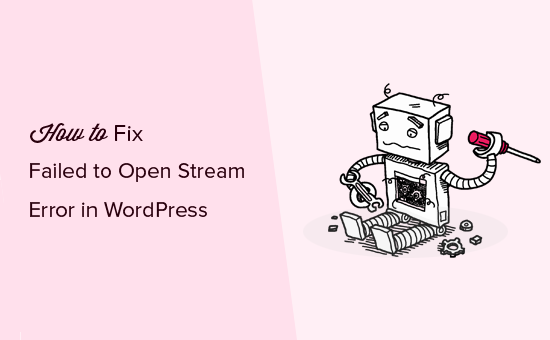
Co powoduje błąd “Nie udało się otworzyć strumienia” w WordPress?
Błąd “nie udało się otworzyć strumienia” pojawia się, gdy WordPress.org nie jest w stanie wczytywać pliku lub zasobu wymienionego w kodzie witryny internetowej.
Gdy tak się stanie, czasami WordPress będzie kontynuował wczytywanie twojej witryny internetowej i wyświetli tylko komunikat ostrzegawczy w miejscu wystąpienia błędu. Innym razem WordPress pokaże błąd krytyczny i nie będzie wczytywał niczego więcej.
Sformułowanie komunikatu będzie się różnić w zależności od miejsca wystąpienia błędu w kodzie i przyczyny niepowodzenia. Dostarczy również wskazówek na temat tego, co należy poprawić.
Zazwyczaj komunikat o niepowodzeniu otwarcia strumienia wygląda mniej więcej tak:
Warning: require(/home/website/wp-includes/load.php): failed to open stream: No such file or directory in /home/website/wp-settings.php on line 19
Błąd krytyczny: require(): Failed opening required '/home/website/wp-includes/load.php' (include_path='.:/usr/share/php/:/usr/share/php5/') in /home/website/wp-settings.php on line 19
Oto kolejny przykład:
Ostatni błąd: 2023-04-04 14:52:13: (2) Błąd HTTP: Nie można nawiązać połączenia: 'fopen(compress.zlib://https://www.googleapis.com/analytics/v3/management/accounts/~all/webproperties/~all/profiles?start-index=1): nie udało się otworzyć strumienia: operacja nie powiodła się
Mając to na uwadze, przyjrzyjmy się, jak rozwiązać i poprawić błąd “nie udało się otworzyć strumienia” w twojej witrynie internetowej WordPress na podstawie komunikatu o błędzie. Możesz użyć tych szybkich odnośników, aby przejść do określonej sekcji:
Jak poprawić komunikat o błędzie “Brak takiego pliku lub katalogu”?
Jeśli komunikat o błędzie zawiera “brak takiego pliku lub katalogu”, należy zajrzeć do kodu, aby dowiedzieć się, który plik jest wymieniony w tej konkretnej linii.
Jeśli jest to plik multimedialny, możesz spróbować ponownie przesłać go do biblioteki multimediów.
Jeśli jest to plik wtyczki lub motywu, oznacza to, że pliki wtyczki lub motywu zostały usunięte lub nie zostały poprawnie zainstalowane.
Aby poprawić błąd, należy po prostu wyłączyć i ponownie zainstalować dany motyw lub wtyczkę. Jeśli jest to wtyczka, zapoznaj się z naszymi przewodnikami na temat wyłączania wtyczek WordPress i instalowania wtyczek WordPress.
Możesz również przeczytać nasz przewodnik na temat wyłączania wtyczek WordPress, gdy nie możesz uzyskać dostępu do wp-admin, jeśli nie możesz zalogować się do WordPress.
Jeśli jest to motyw, zapoznaj się z naszymi przewodnikami na temat tego, jak usunąć motyw WordPress i jak zainstalować motyw WordPress.
Jednak WordPress może również nie być w stanie zlokalizować plików z powodu brakującego pliku .htaccess w twoim katalogu głównym.
W takim przypadku musisz przejść do strony Ustawienia ” Bezpośrednie odnośniki w twoim kokpicie WordPress i po prostu kliknąć przycisk “Zapisz zmiany”, aby zregenerować plik .htaccess.
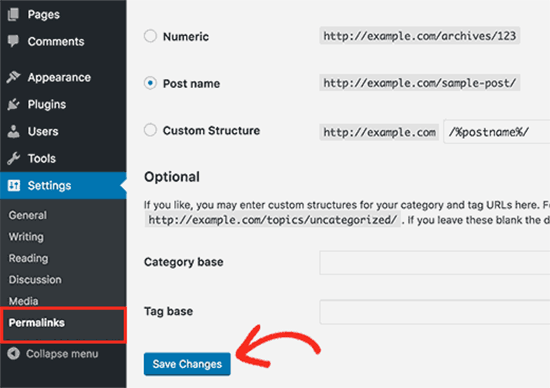
Jak naprawiono komunikat o błędzie “Odmowa pozwolenia”?
Jeśli po komunikacie o błędzie następuje “odmowa uprawnień”, oznacza to, że WordPress nie ma odpowiednich uprawnień dostępu do pliku lub katalogu, do którego odwołuje się kod.
Aby to naprawić, należy sprawdzić uprawnienia do plików i katalogów WordPress i w razie potrzeby je poprawić. Możesz również sprawdzić, czy nie brakuje twojego katalogu tymczasowego i czy to on powoduje ten błąd.
Jak poprawić komunikat o błędzie “Operacja nie powiodła się”?
Wreszcie, niektóre wtyczki WordPressa wczytują skrypty z zewnętrznych źródeł, takich jak Google Analytics, API Facebooka, Mapy Google i inne.
Niektóre z tych interfejsów API innych firm mogą wymagać uwierzytelnienia lub mogły zmienić sposób, w jaki programiści mogą uzyskać do nich dostęp. Brak uwierzytelnienia lub nieprawidłowa metoda dostępu spowoduje, że WordPress nie otworzy wymaganych plików.
Aby to naprawić, należy skontaktować się z autorem wtyczki w celu uzyskania pomocy technicznej. Powinni oni być w stanie pomóc poprawić błąd.
Inne sposoby na poprawienie błędu WordPress “Failed to Open Stream Error”.
Jeśli komunikat “nie udało się otworzyć strumienia” nadal występuje, można wypróbować kilka dodatkowych metod.
Czasami wczytywanie plików, które przekraczają dostępną pamięć, może prowadzić do błędu “nie udało się otworzyć strumienia”. Możesz spróbować zwiększyć limit pamięci PHP w twoim pliku wp-config.php, aby sprawdzić, czy rozwiąże to problem.
Czasami wtyczka lub motyw może powodować konflikt z plikami rdzenia WordPress i powodować ten błąd. Aby rozwiązać ten problem, należy tymczasowo wyłączyć wszystkie wtyczki i przełączyć się na domyślny motyw, taki jak Twenty Twenty-Four.
Jeśli błąd zniknie, możesz zacząć ponownie aktywować wtyczki jedna po drugiej, aby wskazać winowajcę.
Ponadto spróbuj użyć trybu debugowania WordPress i dzienników błędów, aby zebrać więcej informacji o błędzie i wskazać lokalizację w kodzie, w której występuje.
W rzadkich przypadkach przyczyną błędu mogą być uszkodzone pliki rdzenia WordPressa. Jeśli wypróbowałeś wszystkie poprzednie rozwiązania, a błąd nadal występuje, rozważ ponowną instalację twojego oprogramowania WordPress.
Możesz również przeczytać nasz przewodnik rozwiązywania problemów WordPress. Ten przewodnik krok po kroku pomoże ci zidentyfikować problem i łatwo znaleźć rozwiązanie.
Potrzebujesz profesjonalnej pomocy? Rozważ zatrudnienie ekspertów od konserwacji WordPressa z WPBeginner Pro Services. Nasz zespół może sprawdzić, co dzieje się z twoją witryną internetową, znaleźć przyczynę problemu i znaleźć rozwiązanie, które najlepiej pasuje do problemu.

Nasze usługi serwisowe WordPress obejmują wszystko, od aktualizacji WordPress i usuwania złośliwego oprogramowania po regularne tworzenie kopii zapasowych. Możesz również uzyskać awaryjną pomoc techniczną WordPress na wypadek, gdybyś potrzebował pilnej poprawki.
Zapraszamy do umówienia się na spotkanie z naszym zespołem już dziś. Wspólnie znajdziemy najlepsze rozwiązanie dla Ciebie.
Przywróć swoją witrynę na właściwe tory dzięki tym przewodnikom
Błąd “nie udało się otworzyć strumienia” to tylko jedna z przeszkód, które możesz napotkać na swojej drodze do WordPressa. Oto kilka pomocnych przewodników dotyczących innych typowych błędów WordPress:
- Jak naprawiono biały ekran śmierci WordPress (krok po kroku)
- Jak naprawiono błąd 500 Internal Server Error w WordPress?
- Jak naprawiono błąd nawiązywania połączenia z bazą danych w WordPress?
- Jak naprawić wpisy WordPress zwracające błąd 404 (krok po kroku)
- Jak naprawiono błąd przesyłania obrazków HTTP w WordPress?
- Jak naprawiono błąd “Pliki ciasteczka są zablokowane z powodu nieoczekiwanych danych wyjściowych” w WordPressie?
Mamy nadzieję, że ten artykuł pomógł ci poprawić błąd WordPress “nie udało się otworzyć strumienia”. Możesz również chcieć dodać do zakładek naszą listę najczęstszych błędów WordPress i nasz przewodnik, jak poprawić błąd krytyczny w WordPress.
If you liked this article, then please subscribe to our YouTube Channel for WordPress video tutorials. You can also find us on Twitter and Facebook.





Jiří Vaněk
I would also like to add that sometimes some FTP clients change the size of letters from uppercase to lowercase or vice versa. Linux machines are case sensitive. That is, the file may actually be there, but it may have different capital letters, and for Linux it is already a different file than what it is looking for.
milad
thank you it was so helpful
WPBeginner Support
Glad to hear our guide was helpful!
Admin
mukesh
when i open error file in file manager then show error:-
PHP Warning: Unknown: failed to open stream: Permission denied in Unknown on line 0
PHP Fatal error: Unknown: Failed opening required ‘/home/printwow/public_html/site/index.php’
(include_path=’.:/opt/alt/php54/usr/share/pear:/opt/alt/php54/usr/share/php’) in Unknown on line 0
please help
WPBeginner Support
For a permissions error, you would want to take a look at our article here: https://www.wpbeginner.com/beginners-guide/how-to-fix-file-and-folder-permissions-error-in-wordpress/
Admin
Ong
Please Help Me
[15-Jun-2019 07:05:54 UTC] PHP Fatal error: require(): Failed opening required ‘/public_html/CMS/wp-includes/post-thumbnail-template.php’ (include_path=’.:/opt/alt/php70/usr/share/pear’) in /public_html/CMS/wp-settings.php on line 175
WPBeginner Support
For that error, you would want to first try updating your WordPress using FTP: https://www.wpbeginner.com/beginners-guide/ultimate-guide-to-upgrade-wordpress-for-beginners-infograph/
Admin
Tamsyn
All this is well and good – but what if you can’t even get into your dashboard/admin space?
WPBeginner Support
You could try the steps in our article here: https://www.wpbeginner.com/beginners-guide/beginners-guide-to-troubleshooting-wordpress-errors-step-by-step/
Admin
Christina
Please help! I can’t even log into my site to try the suggestions in this article!
WPBeginner Support
If you’re unable to log in you could try the recommendations in our article here: https://www.wpbeginner.com/beginners-guide/beginners-guide-to-troubleshooting-wordpress-errors-step-by-step/
Admin
Estefania B
Please help:
Fatal error: require(): Failed opening required ‘/home/content/01/14040901/html/wp-blog-header.php’ (include_path=’.:/usr/local/php5_6/lib/php’) in /home/content/01/14040901/html/index.php on line 30
how do i fix it? and what could be the probable cause of it?
WPBeginner Support
For fixing that issue, you would want to go through the troubleshooting steps in our article:
https://www.wpbeginner.com/beginners-guide/beginners-guide-to-troubleshooting-wordpress-errors-step-by-step/
to find the culprit
Admin
Sikander Azam
Please help me :
Fatal error: require(): Failed opening required ‘/wp-includes/post.php’ (include_path=’.:/opt/cpanel/ea-php56/root/usr/share/pear’) in /public_html/wp-settings.php on line 178
WPBeginner Support
If the method in this article was not able to assist you, we would recommend going through our troubleshooting steps here: https://www.wpbeginner.com/beginners-guide/beginners-guide-to-troubleshooting-wordpress-errors-step-by-step/
Admin
Harsh
*Please Help*
Fatal error: require_once(): Failed opening required ‘/public_html/wp-content/plugins/amp/includes/widgets/class-amp-widget-media-video.php’ (include_path=’.:/opt/php56/lib/php’)
What do i do? I am not able to access my dashboard as well my site
WPBeginner Support
It looks like your AMP plugin is having trouble, you should be able to deactivate it using: https://www.wpbeginner.com/plugins/how-to-deactivate-all-plugins-when-not-able-to-access-wp-admin/
to be able to log back into the site.
Admin
Qumber Rizvi
Three of my WP sites are hosted on the same hosting. All of them are giving the same error:
Warning: require(/home/selfsbsr/public_html/pulse/wp-includes/post.php): failed to open stream: Permission denied in /home/selfsbsr/public_html/pulse/wp-settings.php on line 166
Warning: require(/home/selfsbsr/public_html/pulse/wp-includes/post.php): failed to open stream: Permission denied in /home/selfsbsr/public_html/pulse/wp-settings.php on line 166
Fatal error: require(): Failed opening required ‘/home/selfsbsr/public_html/pulse/wp-includes/post.php’ (include_path=’.:/opt/alt/php56/usr/share/pear:/opt/alt/php56/usr/share/php’) in /home/selfsbsr/public_html/pulse/wp-settings.php on line 166
Note that these three sites are single sites and NOT part of Multisite Network. They do NOT share databases or directories.
All they have in common is the host.
I’ve tried to resolve this by resetting permissions of all the files and directories, disabling plugins by renaming folders of each of em, disabling theme by renaming its folder. I’ve checked the htaccess file. Nothing is out of the ordinary. And yet, I can’t do anything bring it back up.
What should be the probable cause?
WPBeginner Support
Hi Qumber,
Please contact your hosting provider. It seems like a hosting issue.
Admin